MySQL基础操作
MySQL数据库
MySQL基础操作
创建登录用户
$ mysqladmin -uroot password '123456' #创建root用户及密码
$ mysql>create user zhangsan@'%' identified by '123456';
%:指任意的远程终端(只能远程,不包含本地)
localhost :指的是本地登录
IP地址: 指的是指定某IP登录
测试用户登录
$ yum -y install mysql
$ mysql -h 192.168.88.10 -usans -p123456
用户为自己更改密码
# set password=password('新密码');
$ set password=password('123456');#能登录MySQL的前提下,覆盖数据库内的旧密码)
root用户为其他用户找回密码
# set password for 用户名@'登录方式'=password('新密码');
set password for sans@'%'=password('123123');
root找回自己的密码并修改
1)关闭数据库
$ service mysqld stop
2)修改主配置文件(/etc/my.cnf)<------ skip-grant-tables
$ vim /etc/my.cnf
skip-grant-tables (添加到文件中)
3)启动数据库
$ service mysqld start
4)空密码登录并修改密码
$ mysql -uroot
$ update mysql.user set password=password('新密码') where user='root'and host='localhost';
5)删除skip-grant-tables,重启数据库验证新密码
$ service mysqld stop
$ vim /etc/my.cnf
skip-grant-tables (删除添加的内容)
$ service mysqld start
$ mysql -uroot (不能登录了需要加-p加新密码)
$ mysql -uroot -p新密码
数据库的增删改查
创建数据库
$ Mysql>create database web; 创建web数据库
$ Mysql>show databases; 查看数据库
创建数据表
$ Mysql>use web; #选择要使用的数据库
$ Mysql>create table a1 (id int ,name char(30)); #创建a1表,并添加id和name字段以及类型
$ mysql> show tables; #查看生成的数据表
$ Mysql>describe a1; #查看表结构(字段)
例:
Mysql>create table a2 ( #创建a2的表
->id int unsigned not null auto_increment, #字段要求为正数、且自增长、主键
->name char(30) not null default ' ', #字符型长度30字节,默认值为空格
->age int not null default 0, #字段默认值为0
->primary key (id)); #设置id为主键.不能为空,不能重复
插入数据
Mysql>use test; #选择使用的库也可用test.a1 #表示test库下的a1表。
Mysql>insert into a2 (id,name,age) values (1,'zhangsan',21); #指明插入字段和数据
Mysql>select * from a2; #显示a2表的数据
Mysql>insert into a2 values (2,'lisi',20); #按顺序插入指定字段
Mysql>insert into a2 values (3,'wangwu'); #未声明年龄
Mysql>insert into a2 values (4,'zhao',19),(5,'sun',25); #插入多条数据
将表a2的数据复制到表a1
Mysql>select * from a1;
Mysql>insert into a1 (id,name) select id,name from a2; #查询a2值,并写入到a1
Mysql>select * from a1;
将不同年龄段的(28-38)的内容,插入到别的表
Mysql> insert into a4 select * from a1 where age between 28 and 38;
删除数据库
Mysql>drop database abc; Mysql>show databases;
删除数据表
Mysql>drop table a1; Mysql>show tables;
删除表里的数据记录
Mysql>delete from a2 where id=5; #删除id=5的记录
Mysql>delete from a2 where age between 23 and 25; #删除年龄在23-25之间的
修改表中的数据
Mysql>update a2 set age=21 where id=3;
update 表名 set 结果 where 条件; #将id为3的表内的age改为21.
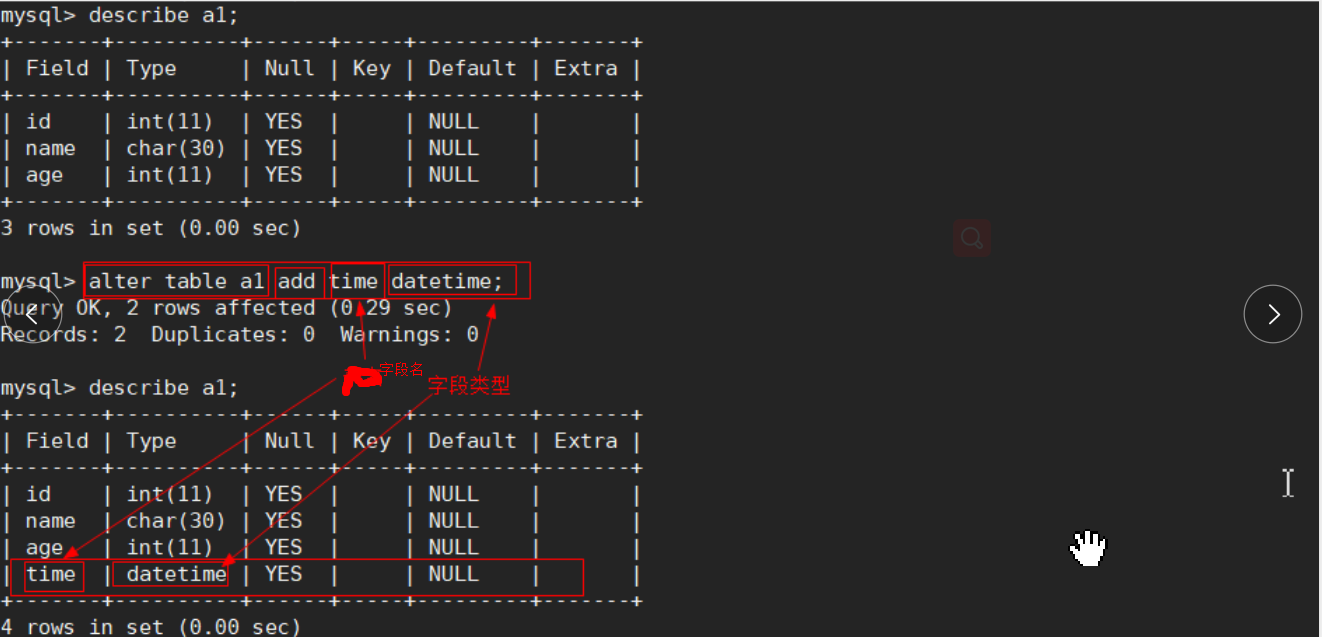
修改数据表的名称
Mysql>alter table a2 rename a1;
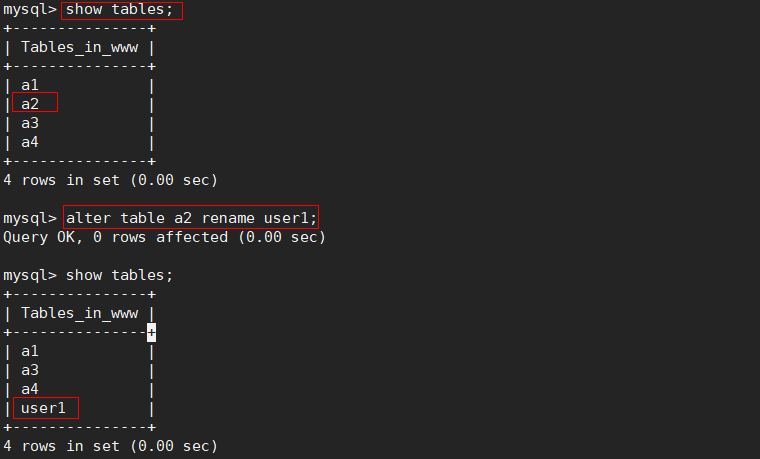
修改数据表的字段类型
Mysql>describe a1;
Mysql>alter table a1 modify name char(50);
Mysql>describe a1;
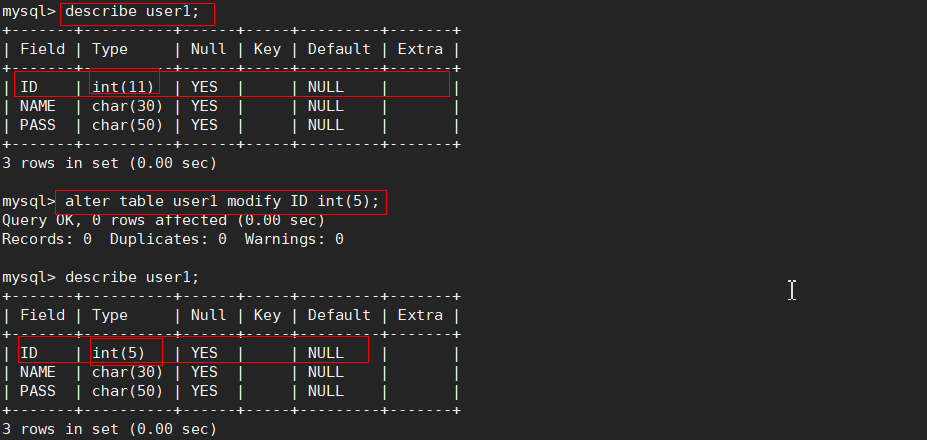
修改数据表的字段类型详情
Mysql>describe a1;
Mysql>alter table a1 change name username char(50) not null default ' '; #字段名 要修改的字段名 字段类型 不能为空 默认空格
Mysql>describe a1;
rename : 只修改表名
modify : 只修改字段属性
change:修改字段名+字段属性
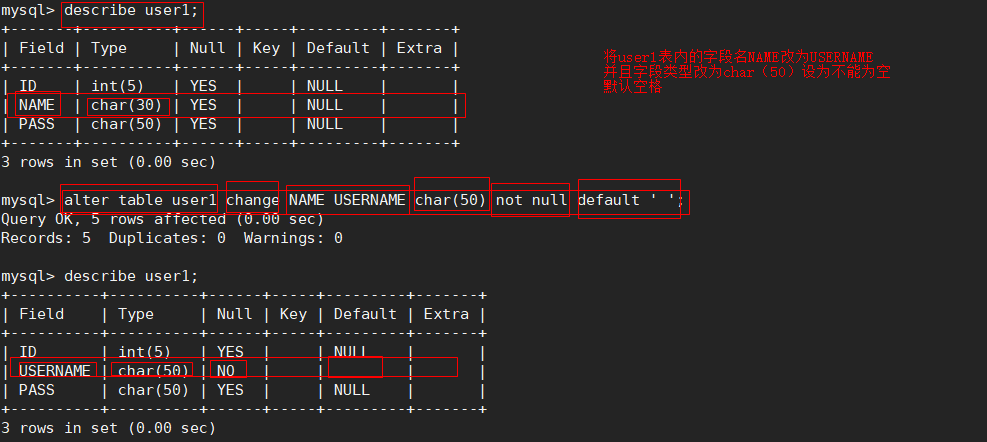
添加字段
Mysql>describe a1;
Mysql>alter table a1 add time datetime;
字段名 字段类型
Mysql>describe a1; #添加位置默认在末尾
Mysql>alter table a1 add birthday year first; #添加字段到第一列
Mysql>alter table a1 add sex nchar(1) after id; #添加到指定字段后
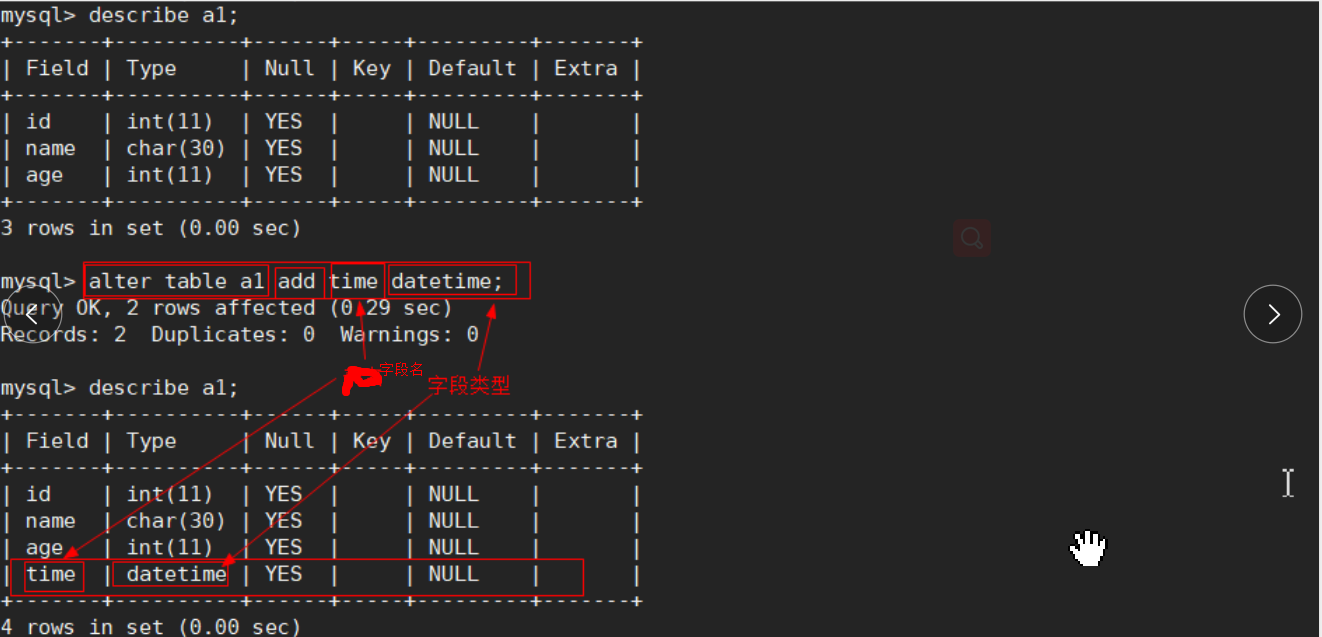
删除字段
Mysql>alter table a1 drop birthday;#字段名
Mysql用户授权
授予用户全部权限
查询已经存在的用户
$ Mysql>select user from mysql.user; #查询已存在的用户
给已经存在的用户授权
# grant 权限 on 库.表 to 用户@'登录方式'
$ Mysql>grant all on aa.a1 to sans@'%'; #给已存在用户授权
创建用户并授权
# grant 权限 on 库.表 to 用户@'登录方式' identified by '123456'; #创建用户并授权]
$ Mysql>grant all on aa.a1 to abc@'%' identified by '123456'; #创建用户并授权
列:Mysql>grant all on aa.* to abc@'%' identified by '123456';
取消abc用户的删除库、表、表中数据的权限
$ Mysql>revoke drop,delete on aa.a1 from abc@'%'; #取消删除权限(登录abc测试)
$ Mysql>show grants for abc@'%'; #查看指定用户的授权
$ Mysql>show grants for sans@'%';
取消wyy用户的drop,delete权限,并查看是否还具有此权限。
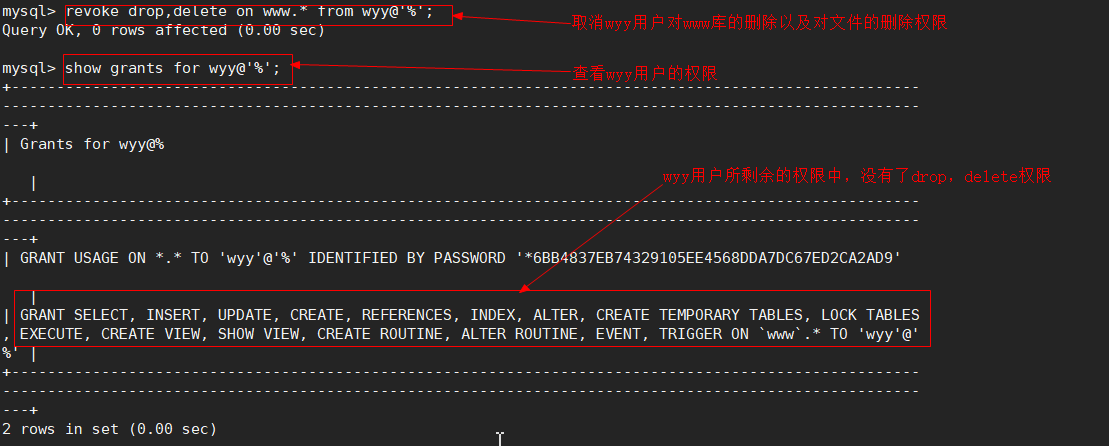
Mysql备份和还原
把数据库aa 备份到/root目录下
mysqldum -u用户名 -p密码 数据库名 > 目录/文件名
$ mysqldump –uroot –p aa > ~/aa.sql
模拟数据库aa丢失(删除数据库aa)
Mysql>drop database aa;
通过aa.sql文件还原(指定导入到哪个库中)
mysql –uroot –p test < aa.sql
将aa.sql导入到其他虚拟机的库中
$ scp aa.sql root@192.168.190.112:/tmp
$ cd /tmp
$ mysql text < aa.sql
备份多个数据库(--databases)
mysqldump –uroot –p --databases aa test > abc.sql
(先模拟丢失)
Mysql>drop database aa;
Mysql>drop database test;
还原
mysql –uroot –p < abc.sql
将abc.sql导入到其他虚拟机的库中
$ scp abc.sql root@192.168.190.112:/tmp
$ cd /tmp
$ mysql < abc.sql
备份有规则的数据库/var/lib/mysql/
$ Mysql>create database a1; #连续创建三个a开头的数据库
$ mysqlhotcopy --flushlog –u='root' –p='456' --regexp=^a
^a 表示以a开头的数据库
还原(先模拟丢失)
$ Mysql>drop database a1; #顺序删除a开头的数据库
$ cp –a /mnt/* /var/lib/mysql/ #复制产生的文件到数据库目录下
#登录数据库查看即可
关于二进制日志还原
开启二进制日志
先关闭mysqld服务。
$ service mysqld stop
修改配置文件
$ vim /etc/my.cnf # 添加
log-bin=mysql-bin # 开启二进制日志
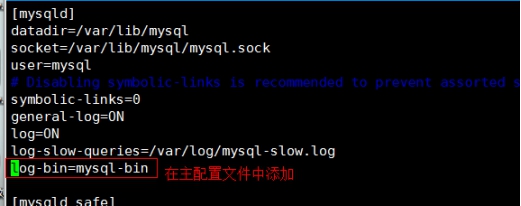
配置好后启动服务
$ service mysqld start
查看二进制日志文件
查看开启二进制日志后生成的文件
$ cd /var/lib/mysql #二进制日志存放位置

配置实验所需环境,创建库,在库中创建表,并写入数据,然后删除
$ create database bbs;
$ use bbs;
$ create table user (id int,name char(30),pass char(50));
$ insert into bbs.user values (0,'zhangsan','linux2020')
$ insert into bbs.user values (1,'lisi','linux2020')
# 在/var/lib/mysql中将bbs库mv bbs /opt下
按时间还原:
如果数据库中的bb库被删,需要还原
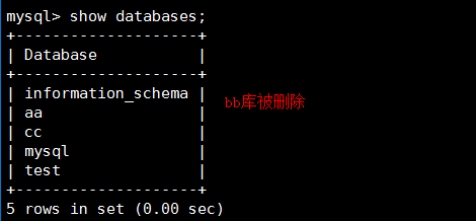
查看二进制日志内容
$ mysqlbinlog mysql-bin.000001 #查看二进制日志内容
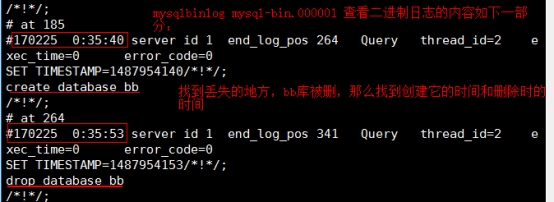
还原并查看
$ mysqlbinlog --start-datetime='2018-09-11 14:24:00' --stop-datetime='2018-09-11 14:28:00' mysql-bin.000006 | mysql –uroot –p123123
# mysqlbinlog --start-datetime='起始时间' --stop-datetime='结束时间' 二进制日志文件| mysql –uroot –p123123
注:所选时间段一定要完整包含所有动作(可以在原来基础上稍微增加点时间
按文件大小还原:还原到bb库被删除的数据状态
查看bb库被删除前后的文件大小
$ mysqlbinlog mysql-bin.000001
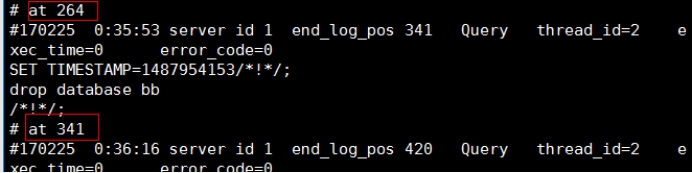
还原并查看
mysqlbinlog --start-position 264 --stop-position 341 mysql-bin.000001 | mysql –uroot –p123123
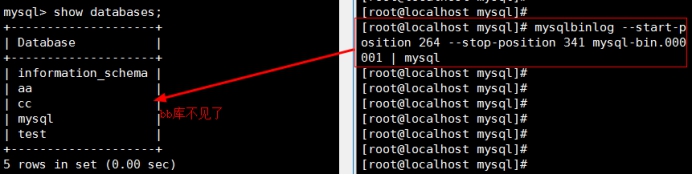
查看是否恢复
$ show databases; use bbs; show tables; select * from user;
# 将本机的二进制日志传到其他机器上进行恢复
$ scp mysql-bin.000001 root@192.168.190.112:/var/lib/mysql/ mysqlbinlog --start-position 264 --stop-position 341 mysql-bin.000001 | mysql
``
注:本文为博主查阅多方资料整理而成,如有侵权请留言联系博主删除。
学习新东西,不要忘记复习旧知识,这样你才能更好!




 浙公网安备 33010602011771号
浙公网安备 33010602011771号